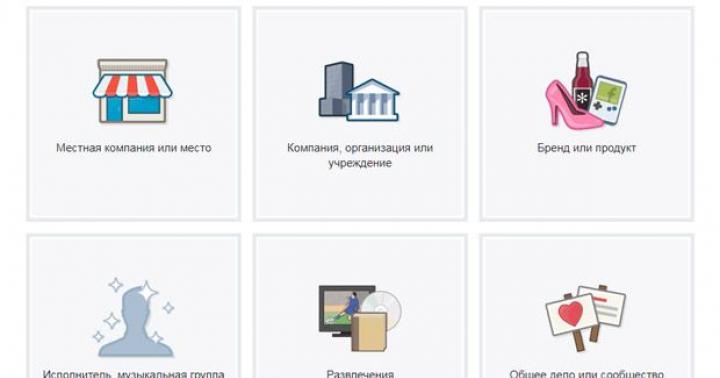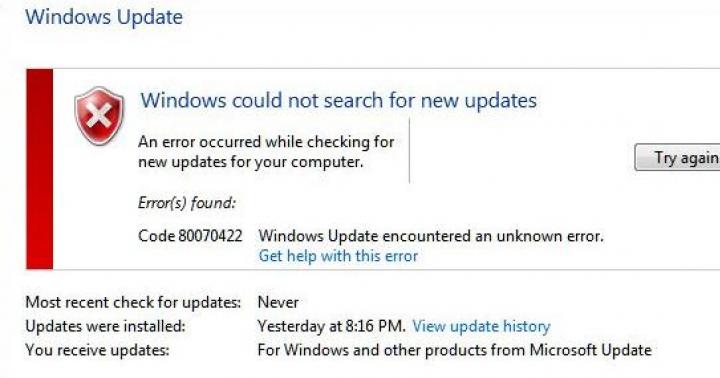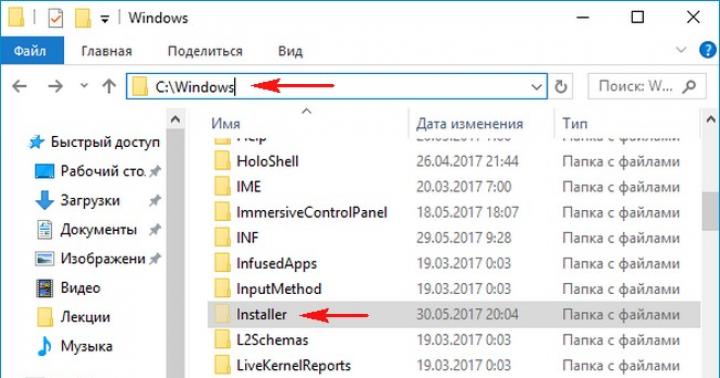WhatsApp - суперудобный помощник для виртуальной переписки на телефоне. И главное, очень даже экономный. То ли за каждую СМС-ку мобильному оператору сплачивать, то ли тратиться только на интернет-трафик (взять, например, какой-нибудь безлимитный пакет)? Согласитесь, всё-таки разница есть, и ещё какая!
Однако раз уж вы читаете эту статью: «a» - вас блага такой коммуникации больше не прильщают; «b» - вы решили завести другой аккаунт; «с» - решили использовать другой мессенджер. В общем, какая-то из этих ситуаций сподвигла вас удалить Ватсап с телефона.
Ну что ж, решение принято. Ознакомьтесь с инструкцией для своего устройства и действуйте.
Девайсы с iOS (iPad, iPhone)
Аккаунт
1. На домашнем экране устройства тапните иконку приложения.
2. Откройте раздел «Настройки» (Settings).

3. Выберите в списке «Account».

4. Запустите команду «Delete my… », чтобы удалиться из системы мессенджера.

5. Выберите в списке свою страну, наберите номер телефона (со своего Айфона, на который зарегистрирована учётная запись).

6. Снова нажмите «Delete My Account».
Приложение
1. Удерживайте палец на ярлыке Ватсап до тех пор, пока все иконки не начнут «трястись».

2. Нажмите «крестик», появившийся в поле ярлыка.

3. Подтвердите удаление.

Устройства на базе ОС Android
Аккаунт
1. Тапните «три точки» в панели WhatsApp.

2. Откройте раздел «Настройки».

3. Перейдите в подраздел «Аккаунт».

4. Чтобы полностью убрать профиль, прикосновением пальца активируйте команду «Удалить… ».

5. Установите код своей страны, напечатайте номер мобильного.
6. Нажмите «Удалить аккаунт».

7. Укажите причину, по которой вы расстаётесь с учётной записью (например, «Я меняю устройство»).

8. Снова нажмите «Удалить… »
Большинство пользователей современных гаджетов во всем мире используют приложение WhatsApp, которое стало неотъемлемой частью их жизни. У всех иногда появляется потребность удалить переписку из разных причин, чтобы избежать утечки информации личного характера в чужие руки. Это сделать очень легко. При желании Вы сможете удалить полностью всю переписку и историю своих коммуникаций из приложения Ватсапп, следуя элементарным действиям, указанным ниже. Эти манипуляции касаются персональных и коллективных чатов. Удаленные сообщения безвозвратно будут стерты из Вашего мобильного устройства. Для того, чтобы более подробно узнать как удалять сообщения и чаты W hatsApp , ознакомьтесь с данной статьей. Здесь Вы найдете полезную информацию о резервном сохранении тех сообщений, которые Вам необходимы.
Как стереть определенное сообщение из диалогового окна Whatsapp
- Откройте диалоговое окно или коллективный чат, который желаете удалить;
- Найдите начало общения и нажмите на сенсорную кнопку «Изменить»;
- После того, как Вы нажмете на сообщение, которое Вы желаете стереть, появится значок в виде галочки;
- Нажмите на значок с урной, который расположен внизу Вашего монитора;
Как стереть всю переписку либо коллективный чат
- Перейдите ко вкладке «Чаты»;
- Нажмите пальцем на строчку данного чата в направлении справа налево для того, чтобы ее стереть;
- Вы увидите кнопку «Удалить», после чего нажмите на нее;
- Обратите внимание, что при появлении коллективного чата, Вы будете устранены из группы автоматически, после чего Вам нужно будет снова выслать запрос администрации приложения на принятие Вас в группу. В случае, если администратором группы являетесь лично Вы, тогда новый руководитель будет выбран автоматическим способом. С более детальной информацией о коллективном чате можно ознакомиться здесь.
Как стереть историю чатов, не покидая групп
- Воспользуйтесь функцией: «Ватсапп – Настройки»;
- Направляйтесь вниз;
- Выполните функцию: «Стереть всю переписку»;
- Обратите внимание, что осуществив удаление всей переписки, Вы не будете удалены из групп.
Как избавляться от сообщений и чатов в приложении whatsapp
У Вас есть возможность стирать свои личные сообщения и чаты, группы и истории чатов, для чего необходимо осуществить ряд определенных действий. Эта информация безвозвратно исчезнет из Вашего мобильного устройства. В данной статье Вы найдете информацию о резервном сохранении тех сообщений, которые Вам необходимы.
Как стереть одно или несколько сообщений из диалога
- Перейдите к программе whatsapp и выберите то сообщение, которое Вам необходимо стереть;
- Кликните на это сообщение и удерживайте его;
- Вы можете кликнуть на несколько сообщений одновременно, которые требуется удалить;
- Выберите функцию: «Удалить».
Как стереть личный чат whatsapp
- На основном мониторе чатов нажмите и удерживайте чат, который необходимо стереть;
- Перейдите к меню: «Выйти из группы»;
- Еще раз нажмите и удерживайте чат;
- Перейдите к функции: «Удалить группу».
Как удалить полностью историю чата
- Найдите функцию в настройках: «Настройки чата»;
- Перейдите вниз и кликните на кнопку: «Удалить все чаты» либо «Удалить всю переписку»;
- При помощи функции: «Удалить все чаты» Вы избавитесь от всех чатов и всех сообщений, которые в них содержатся. Вы по прежнему будете участником всех групп, которые будут отображаться в Вашем разделе Чаты.
- При помощи функции: «Удалить всю переписку», Вы сотрете всю информацию в чатах, однако Вам будут видны чаты в разделе.
В ближайшее время в WhatsApp появится новая функция - отзывать или редактировать те сообщения, которые ещё не были прочитаны вашим собеседником. По замыслу разработчиков, это позволит пользователям избежать неловкости, если они отправили сообщение, не подумав как следует о последствиях.
В настоящее время это нововведение доступно в бета-версиях WhatsApp на Android и iOS и в скором времени будет реализовано в стабильных сборках мессенджера, в том числе на Windows 10 Mobile.
Если сообщение ещё не было прочитано, пользователь сможет либо удалить его, либо отредактировать. В первом случае получатель увидит уведомление о том, что сообщение было отозвано отправителем.
WhatsApp также тестирует ещё несколько нововведений. Одной из новых функций мессенджера станет возможность отслеживать местоположение участников групповых чатов в том случае, если они открыли доступ к своей геопозиции. Эта функция может использоваться для встреч друзей и близких людей, но также наверняка найдёт и менее тривиальные способы применения - к примеру, в диспетчерских такси и общественного транспорта в качестве бесплатной системы отслеживания местоположения сотрудников (в том числе с целью их безопасности). Впрочем, профессиональному использованию этой функции помешает то, что делиться информацией о своём местоположении можно будет лишь в течение пяти минут.
Ещё одно нововведение, которое в скором времени, вероятно, будет добавлено в WhatsApp - устанавливать в качестве статуса фотографии, которые будут автоматически удаляться через сутки. Похожая возможность ранее была реализована в Snapchat и других мессенджерах, пользователи которых могут отправлять друг другу сообщения, фотографии и видео, которые исчезают спустя 24 часа. Кроме того, это нововведение похоже на раздел «Истории» в Instagram, Facebook и ВКонтакте.
Весной 2016 года опция редактирования отправленных сообщений появилась в мессенджере Telegram, над которым работает команда основателя «ВКонтакте» Павла Дурова. В январе 2017 года разработчики добавили в этот мессенджер возможность отзывать сообщения в течение 48 часов после отправки.
Один из главных конкурентов WhatsApp, мессенджер Viber, тоже готовит несколько нововведений. В ближайшее время в нём появится функция отправки текстовых сообщений, фотографий и видео, которые будут удаляться через какое-то время. Период, в течение которого они будут видны, нужно будет указывать перед отправкой. Кроме того, Viber позволит делиться фотографиями и видео с оригинальным разрешением. Для этого их нужно отправлять как обычные файлы - в этом случае они не подвергаются обработке и сжатию. Эти нововведения уже доступны в версии Viber для iOS и скоро будут реализованы на других платформах, в том числе Windows 10 Mobile и Windows 10.
WhatsApp уже довольно давно вошел в тройку самых популярных мессенджеров . Приложение не требовательно к «толщине » интернет —канала и предоставляет удобные сервисы для пересылки файлов . Многие сотовые операторы , в том числе и в России , даже не выставляют счет за общение через программу . Неудивительно , что миллионы людей по всему миру активно используют Ватсап в качестве основного канала связи .
Всем известно, что людям свойственно совершать ошибки . Например , в нетрезвом состоянии затеять переписку в приложении , где до последнего времени царила старая поговорка «слово не воробей , вылетит - не поймаешь ».
И действительно , удалить послание , уже отправленное абоненту было невозможно . Как только вы нажимали на кнопку и новая строчка , написанная в порыве страсти или под влиянием градусов , возникала на дисплее смартфона , ничего изменить было нельзя .
Некоторое время назад ребята из WhatsApp сжалились над своими клиентами , предоставив им возможность отменить последние сообщения . Однако такая мера оказалась односторонней и косметической . Владелец приложения стирал свои неосторожные слова из диалога , при этом, до собеседника они все равно доходили .
Но вот и на улицу излишне эмоциональных пользователей Вотсапа пришел праздник! С конца 2017 года последние версии приложения разрешают своим пользователям действительно удалять сообщения из чата полностью и у себя и у собеседника .
Инструкция по удалению сообщений в Ватсапе
Если сообщение еще не было прочитано получателем, то в WhatsApp есть и была возможность отменить message. Теперь же мы можем удалять и уже доставленные и прочитанные сообщения не только у себя, но и у всех.
Сам процесс удаления конкретных сообщений из переписки до вольно прост и сейчас мы его разберем .
Для начала нужно выделить одно или несколько сообщений, который нужно удалить. Для этого нажимаем поочередно на них, при этом они подсвечиваются другим цветом:
После выделения в правом верхнем углу экрана появится иконка мусорного бака. Нажимаем на неё и перед нами должно появиться вот такое предупреждение:

В меню «удаление » необходимо выбрать пункт «удалить для всех » и нажать на него:

Для того , чтобы все получилось , на обоих устройствах должна стоять обновленная версия приложения . Кроме того , важно соблюсти временной интервал . Разработчики приложения отпустили на раздумья своим клиентам только 7 минут .

Если сообщение было отправлено давно, то при удалении вам будет доступен только пункт «удалить у меня». При успешном исходе в окне чата, напротив удаляемого сообщения появится пометка такого содержания «Вы удалили данное сообщение», а ваш собеседник будет видеть «Данное сообщение удалено».
Вот, что написано в FAQе официального сообщества Вацап по удалению сообщений для Android, iPhone и Windows Phone: https://faq.whatsapp.com/iphone/26000069
Понятно, что для того чтобы удалить полностью всю переписку из чата вам подойдет лишь способ удаления у себя, так как скорее всего большая часть сообщений будет старше 7 минут, а то и нескольких дней и удалить диалог у собеседника уже не получится, только если самые последние месседжи.
Порой случается так, что смартфон попадает не в те руки. Эта знакомая ситуация, когда друг берет телефон посмотреть «вот те фотографии с прошлой встречи», а потом читает переписку или проверяет, кому вы звонили последние дни. Иногда девушка или парень могут пренебречь правилами хорошего тона, и отправится смотреть личные сообщения, и даже если в переписке нет ничего страшного, может получиться грандиозный скандал из-за пары смайликов.
Такие ситуации способны принести много негатива, поэтому многих пользователей часто волнует вопрос, как стереть переписку из Ватсапп . В этой статье мы расскажем, как просто осуществить задуманное и перестать волноваться из-за пустяков, вроде безопасности личных сообщений.
Чтобы удалить некоторые сообщения по отдельности достаточно зайти в сам чат и выбрать их. Дальнейшее зависит от типа мобильного устройства и его ОС:
- Если у вас Whatsapp для Android – удерживайте несколько секунд сообщение, или отметьте галочками нужные из них. Затем в меню выберете «удалить». Готово!
- Если вы пользуетесь iPhone – вернитесь к началу переписки и выберите опцию «изменить». Затем отметьте «ненужные сообщения». Слева внизу будет значок корзины. Нажмите на него и сообщения исчезнут.
- С BlackBerry все еще проще – достаточно навести курсор на нужное сообщение, и нажать кнопку Del» на клавиатуре устройства.
Схема примерно одинакова на всех моделях – нужно отметить сообщения и найти кнопку «удалить». Это правило касается и видео, и фотографий и любого другого типа передаваемой информации.
Также можно удалять информацию сразу после прочтения – так гораздо меньше шанс что-то упустить или забыть.
Как удалить сразу весь чат?
Для всех типов телефонов и ОС процесс одинаковы – нужно удерживать чат, а затем выбрать опцию «удалить» в появившемся меню. Еще можно зайти в настройки программы и выбрать «удалить все чаты» — тогда исчезнет вся история со всеми пользователями.

Удаление работает только на вашем телефоне: даже если вы удалите всю переписку, она останется у вашего собеседника и будет храниться там, пока он сам не решит ее удалить.
Следуя этим простым советам достаточно легко защитить приватность переписки и не позволить любопытствующим всунуть нос в ваши дела. Теперь можно общаться с кем угодно и на какие угодно темы, не опасаясь, что семья или вторая половинка увидит лишнего и создадут проблемы.
Как удалить сообщения и переписку в WhatsApp